Hogyan lehet mozgatni a mappát „My Documents” a Windows 7 egy másik lemezre

Ennek elkerülése érdekében, szükséges, hogy a My Documents mappában nem tárolja a rendszer meghajtón, ahol már telepítve van a rendszerben, és minden egyéb. Ebben a leckében fogunk foglalkozni pontosan át a mappát „My Documents” a másik meghajtón.
Hogyan mozog a My Documents mappát egy másik meghajtóra?
Menj a „Start”, és kattintson rá a jobb gombbal a „dokumentumok” a helyi menüből válassza ki a „Tulajdonságok”.
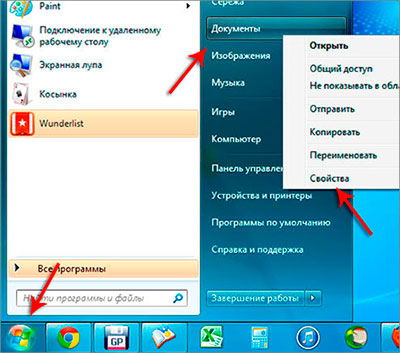
Az ablakban látjuk, Kaká a pillanatban, és ahogy a lemez tárolására használjuk a Dokumentumok mappa, van egy kullancs előtt.
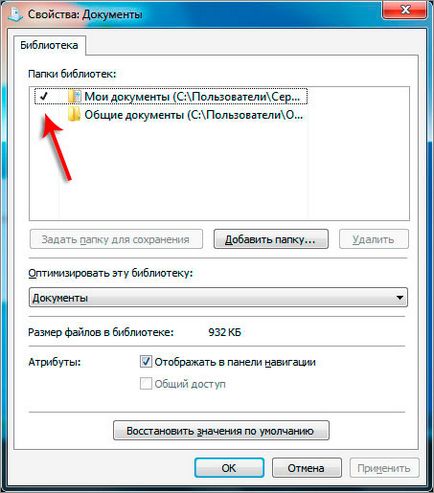
Ha meg akarja változtatni, akkor kattints a gombra „Add Folder”.
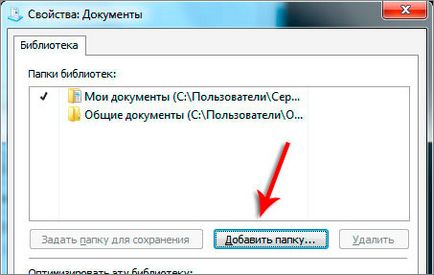
A megnyíló ablakban adja meg a mappát szeretnénk használni a jövőben, hogy tárolja a dokumentumokat. I válasszon egy mappát a meghajtó (D :) - «My Documents” és kattintson a »Mappa hozzáadása«.
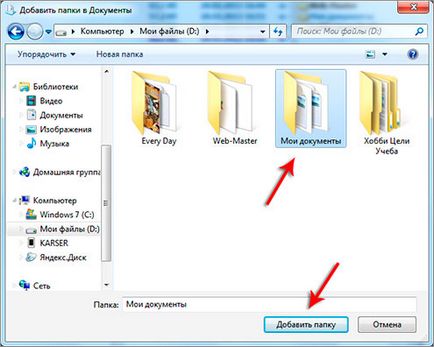
Most van itt a lista megjelent, és a mappát, hogy ez legyen az alapértelmezett dokumentumok mentése, akkor ki kell választania, és nyomja meg a gombot csak alul a „Set mappát menteni.”
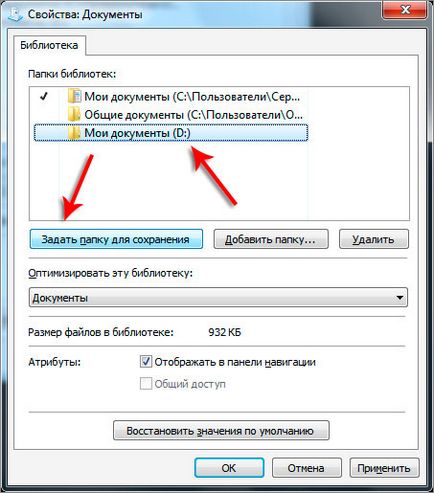
Most a négyzet be van jelölve mellé, azt mondta, hogy ez a mappa által meghatározott utat fogjuk használni, hogy tárolja a „My Documents”.
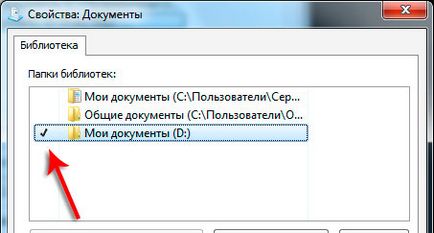
Csak egy pár shtrishki, amelyet meg kell tenni. Kattintson az alapértelmezett a jobb gombbal a mappára, és a helyi menüből válassza a „Fel”.
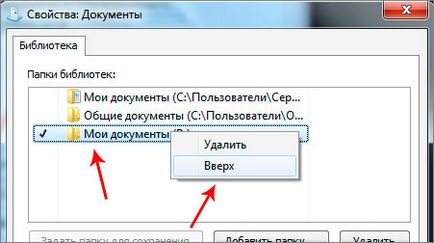
És így van a mappában található a tetején.
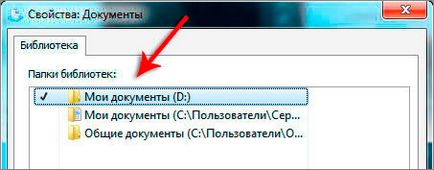
Ne felejtsük el, hogy az „Apply” és az „OK”, a változtatások életbe léptetéséhez.
By the way, ahogy más mappákba, amelyeket nem használnak biztonságosan eltávolítható a félreértések elkerülése végett, és ha szükséges, akkor állítható vissza a gomb „Alapértékek visszaállítása”.
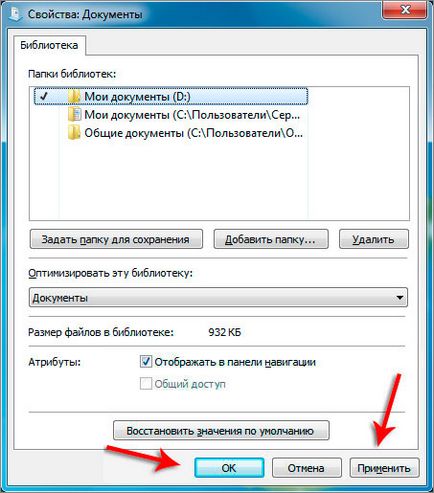
És csak ezek után fennmaradt, tudjuk ellenőrizni, hogy minden megfelelően működik. Én egy „vordovsky” dokumentum, írjon valamit, és próbálja menteni.
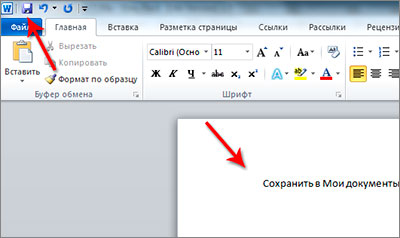
Kattintson a Mentés gombra, majd a bal oldali menüben válasszuk a „Documents”, és kattintsunk a „Mentés” gombra.
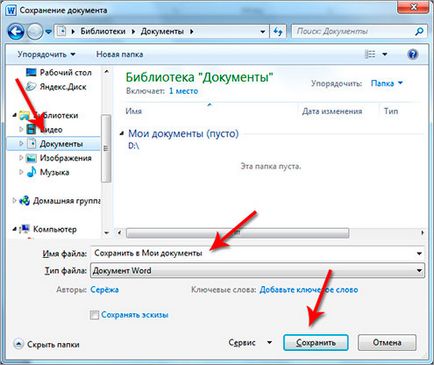
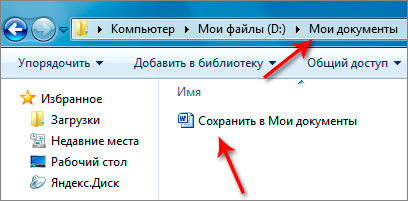
Így működik minden. Ez nem olyan bonyolult módon átvihetők a My Documents mappában minden más meghajtó Windows 7.